Jak efektivně řešit problém s modrou obrazovkou smrti (BSOD)
Setkání s modrou obrazovkou smrti (BSOD) je pro mnoho uživatelů operačního systému Microsoft Windows nepříjemnou zkušeností. Co však přesně tento zobrazený problém znamená, jaké jsou nejčastější chybové kódy a jakým způsobem postupovat při jejich odstranění? Pojďme se tomu společně podívat.
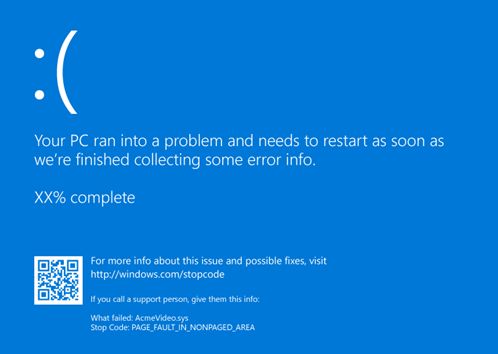
Co je modrá obrazovka smrti?
Modrá obrazovka smrti, známá také pod anglickým názvem Blue Screen of Death a zkráceně BSOD, je chybové hlášení specifické pro operační systém Windows. Tato obrazovka se objeví, když dojde k závažné chybě, která způsobí kolaps operačního systému. Její přítomnost na monitoru či displeji notebooku je signálem, že došlo k vážnému hardwarovému či softwarovému problému.
Historie a vývoj BSOD
Modrá obrazovka smrti je součástí Windows již od starších verzí, konkrétně od Windows 3.0, i když tehdy ještě neměla podobu, jak ji známe dnes. S příchodem Windows NT a následujících verzí – Windows 2000, XP, Vista, 7, 8, 10 až po nejnovější Windows 11 – se způsob zobrazení a detaily této chyby vyvíjely. Tradiční modré pozadí zůstalo většinou zachováno, i když v některých verzích, například v krátkodobě ve Windows 11, došlo k experimentům s jinými barvami, které se však rychle vrátily k klasické modré BSOD.
Co obsahuje modrá obrazovka smrti?
Modrá obrazovka smrti poskytuje uživateli základní informace o typu a příčině chyby. Obvykle zahrnuje:
- Obecné upozornění: Informace o tom, že došlo k vážnému problému, který vyžaduje restartování počítače.
- Chybové kódy: Specifické kódy, které identifikují typ chyby, což usnadňuje hledání řešení.
- Diagnostické informace: Možnosti, jak problém dále analyzovat prostřednictvím databází Microsoftu nebo odborných internetových fór.
Nejběžnější chybové kódy BSOD
Každý chybový kód BSOD odkazuje na konkrétní problém. Zde je přehled těch z nejčastějších:
- SYSTEM_SERVICE_EXCEPTION (0x0000003B): Problém s hardwarovými zařízeními, zejména s ovladači.
- IRQL_NOT_LESS_OR_EQUAL (0x0000000A): Může být způsoben ovladači nebo problémem s pamětí.
- PFN_LIST_CORRUPT (0x0000004E): Poškození stránkovacího souboru.
- UNEXPECTED_KERNEL_MODE_TRAP (0x0000007F): Závažná chyba v jádru operačního systému.
- WHEA_UNCORRECTABLE_ERROR (0x0000124): Hardwarová chyba, často spojená s procesorem.
- VIDEO_TDR_FAILURE (0x00000116): Problémy s grafickými ovladači.
- MEMORY_MANAGEMENT (0x0000001A): Potíže s operační pamětí.
Tento seznam není úplný, ale pokrývá některé z nejčastějších problémů, které mohou vyvolat BSOD.
Jak efektivně odstranit BSOD?
Každý výskyt modré obrazovky vyvolává otázku: Jak tento problém vyřešit? Máme pár tipů, které vám mohou pomoci:
- Restartujte počítač:
- Provádějte úplný restart, tedy vypnutí a následné zapnutí počítače.
- U stolních počítačů odpojte napájecí kabel, stiskněte tlačítko napájení po dobu 15 sekund a poté zařízení znovu připojte a zapněte.
- U notebooků vyjměte baterii (pokud je to možné) nebo podržte tlačítko zapnutí, dokud se nezačne zařízení vypínat, a poté jej znovu zapněte.
- Odpojte nedávno přidané externí zařízení:
- Pokud se problém objevil po připojení nového zařízení, odpojte jej a zkuste počítač znovu spustit.
- Zkontrolujte, zda není nutná aktualizace BIOSu nebo ovladačů zařízení.
- Aktualizujte ovladače a také operační systém:
- Použijte Windows Update k instalaci nejnovějších aktualizací.
- Navštivte webové stránky výrobců hardwaru a stáhněte nejnovější ovladače.
- Kontrolujte nedávno nainstalované aplikace:
- Odstraňte nebo aktualizujte aplikace, které byly nainstalovány před výskytem problému.
- Spusťte diagnostiku hardwaru:
- Využijte diagnostické nástroje dostupné při startu počítače (např. klávesa F2) k testování hardwarových komponent.
- Obnovte nastavení BIOSu:
- Pokud jste prováděli změny v BIOSu nebo přetaktování, vraťte nastavení do výchozího stavu.
- Použijte nouzový režim:
- Spusťte počítač v nouzovém režimu a odstraňte problémy, například odinstalujte problematické ovladače nebo aplikace.
- Obnovte systém do předchozího stavu:
- Využijte funkci Obnovení systému k návratu do stavu, kdy počítač fungoval bez problémů.
- Před tímto krokem nezapomeňte zálohovat důležitá data.
Závěr
Modrá obrazovka smrti je indikátorem vážného problému v operačním systému Windows, ale s vhodnými kroky a diagnostikou lze většinu těchto chyb úspěšně odstranit. Je důležité být trpělivý, systematický a využít dostupné nástroje a zdroje pro řešení těchto komplikací. Pokud však problém přetrvává, může být vhodné obrátit se na odborníka nebo technickou podporu výrobce vašeho zařízení.
